
スタバでカスタマイズしてみたいけれど、なんて言えばいいかわからない・・・
皆さんもこんなこと考えたことありませんか?
スタバってドリンクの種類も豊富だし、季節ごとに限定メニューもあって、行くたびに楽しいですよね!
スタバではドリンク毎にカスタマイズが出来て、ミルクの種類を変えたりソースを追加したりできて自分好みに注文することが出来ます。
けれど行き慣れていないと、どんなカスタマイズがあるか分からないし、言い方もよくわからない!



トールサイズのダークモカチップフラペチーノ エクストラホイップでキャラメルフレーバーシロップ追加、エスプレッソショットの追加、アーモンドミルクに変更で!



な、何かの呪文ですか?
こんな注文、たまに行くだけじゃスムーズに出来ないですよね?
そこで今回は、スタバでカスタマイズしたい!けど言い方が分からない方に向けてオーダーの仕方や、レジで伝えなくてもカスタマイズ出来る方法をお伝えしたいと思います
スタバでショットの追加をしたいけれど、言い方がわからない!なんて疑問も一発で解決できるのでぜひ読んでいってください!
記事の最後には、スタバをお得に楽しむ方法も紹介しているので最後まで読んでいってください!
- スタバでカスタマイズしたいけれど言い方がわからない
- そもそもどんなカスタマイズが出来るか知りたい
- モバイルオーダーを使えるようになりたい
スタバでカスタマイズしたいけれど言い方がわからない時に使える方法


スタバでカスタマイズしたいけれど、はじめてカスタマイズの注文するのはハードルが高いですよね?
でも実は「モバイルオーダー」を使う事で、先ほどの呪文のようなカスタマイズも、レジに伝えることなく簡単に出来ちゃいます。
スタバの店舗でも、モバイルオーダーを使っている人はあまり見かけませんが、使い方はとっても簡単です。またレジに並ばずに商品を受け取ることが出来るのでかなり便利です。
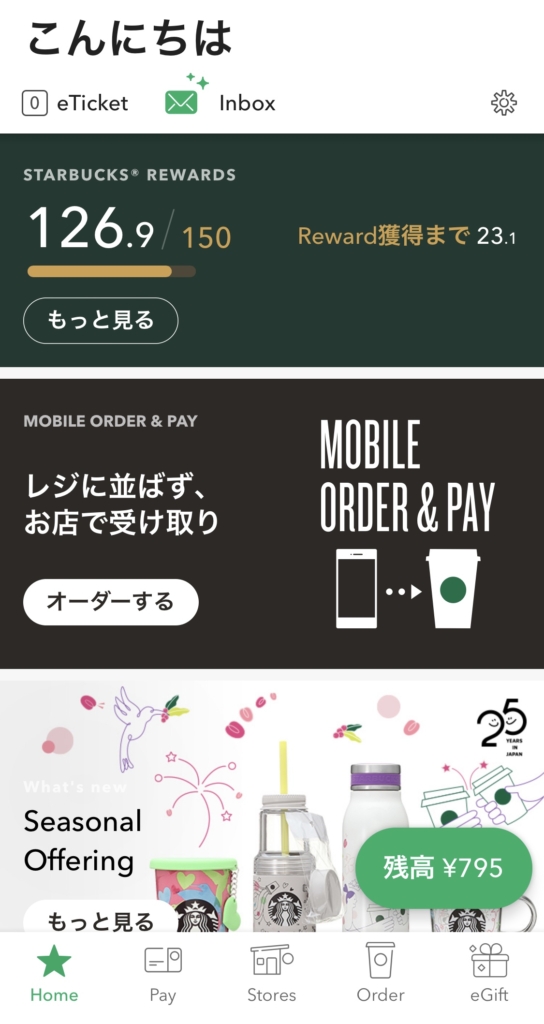
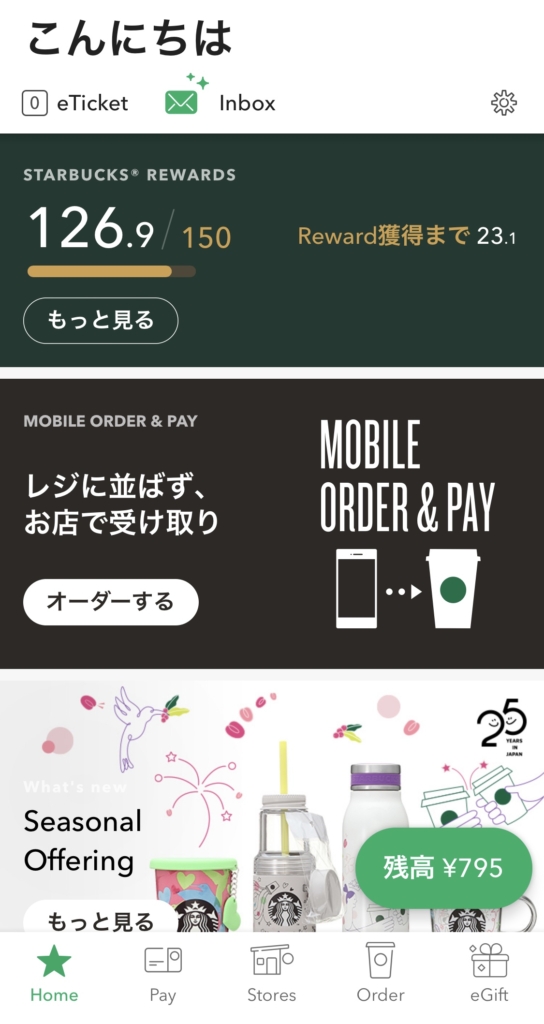
レジに並ぶ事もなく、カスタマイズもじっくり選ぶことがが出来るので、使わない手はないです!
- ドリンクカスタマイズが簡単に出来る
- レジに並ばずに注文が出来て商品を受け取れる
- 支払いはスターバックスカード決済なので現金を持ち歩かなくてよい
- スタバのポイントプログラム「Starbacks Rewards」のポイントが貯まる
ではモバイルオーダーの使い方を見ていきましょう!
スタバモバイルオーダーの使い方
モバイルオーダーのやり方は2通りあります。1つは公式アプリから、もう1つはWEBサイトからオーダーするやり方です。
アプリを入れておけばオーダーするたびにWEBログインすることもないので、今回はアプリからオーダーするやり方を紹介していきたいと思います。
①スターバックス公式アプリをダウンロード
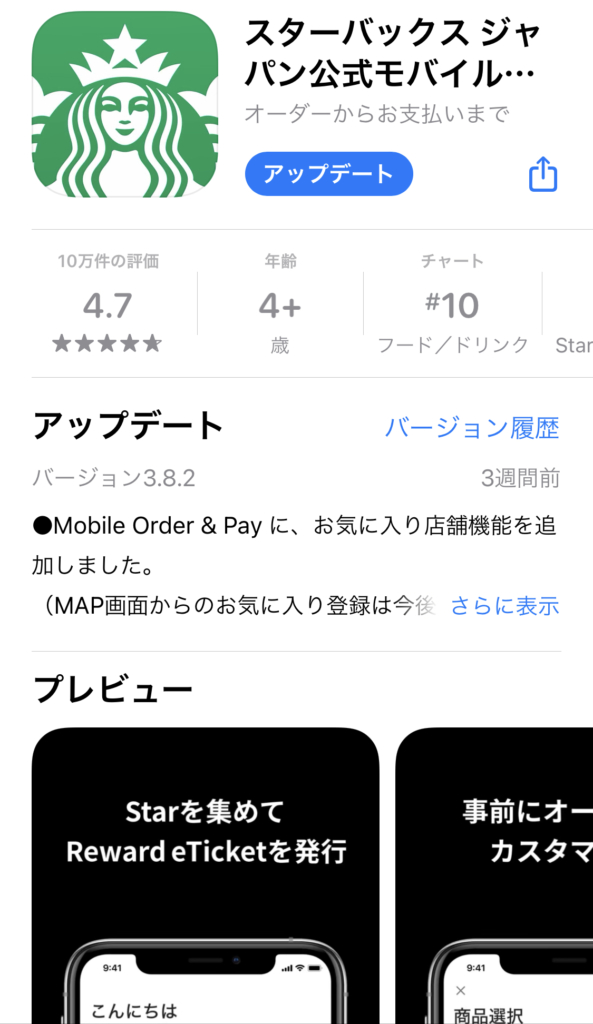
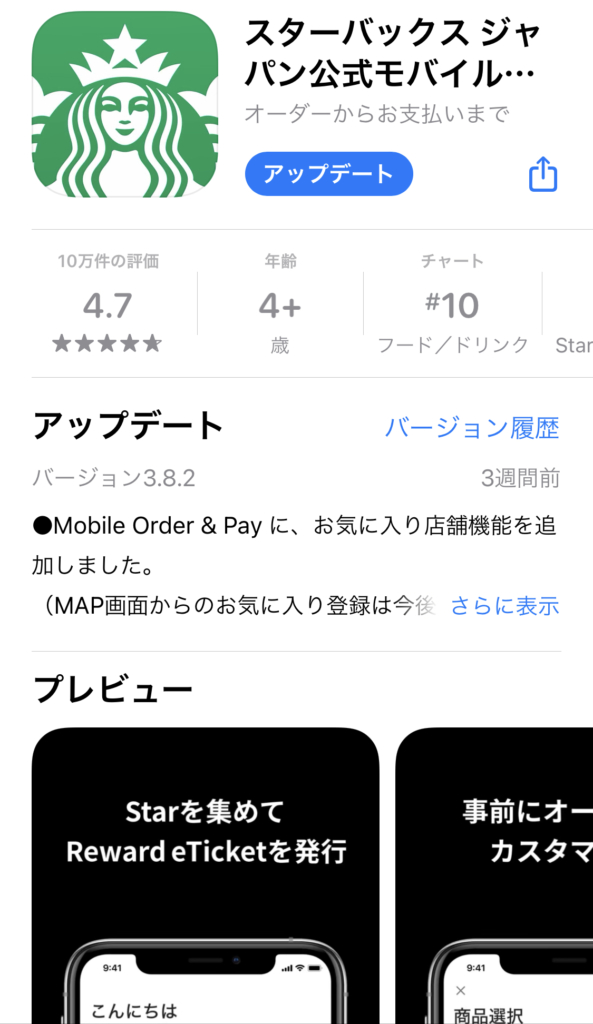
②Starbucks Rewardsに登録する
すでに登録済の人はそのままログイン。
これから登録する人は、メールアドレスとスターバックスカードの登録を行います。
③お店を選択する
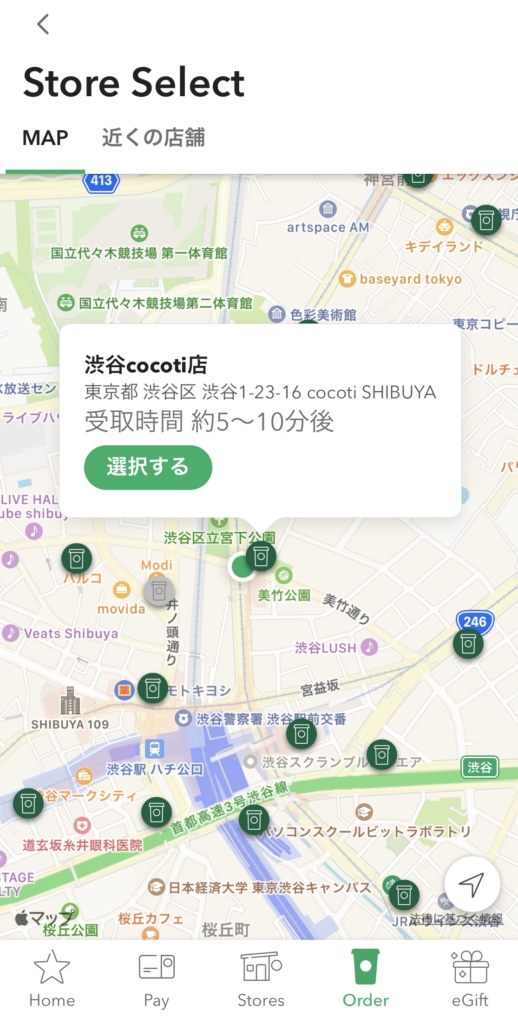
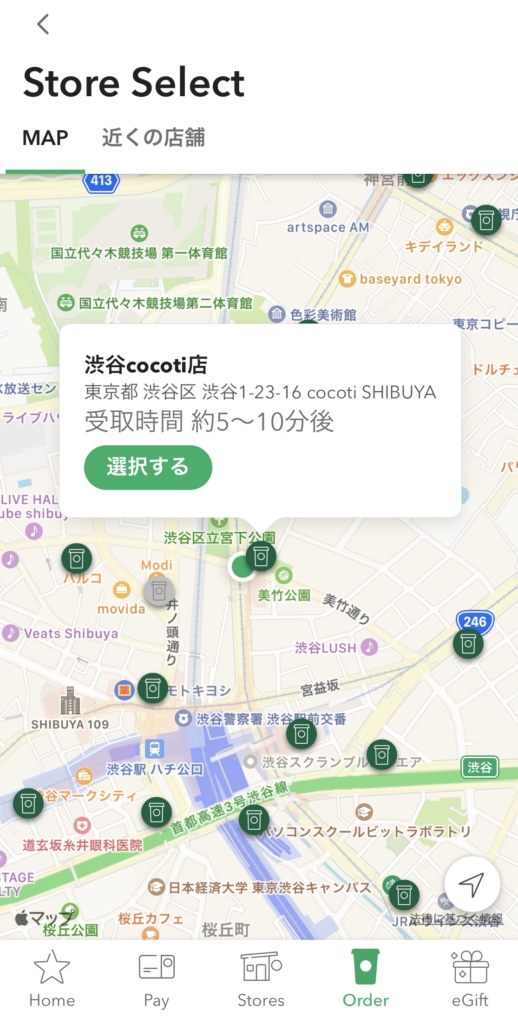
④商品を選ぶ+カスタマイズ
店内飲食かテイクアウトを選び、商品を選びます!
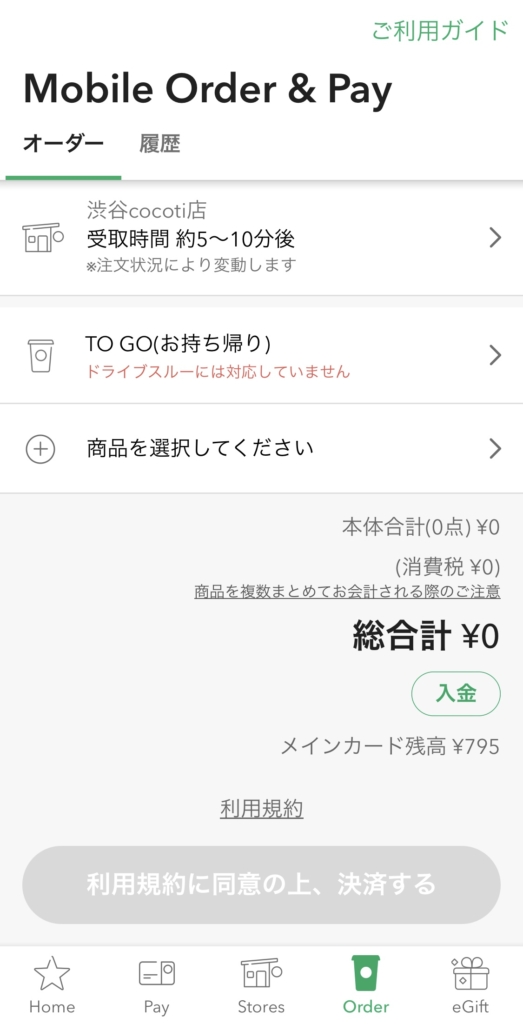
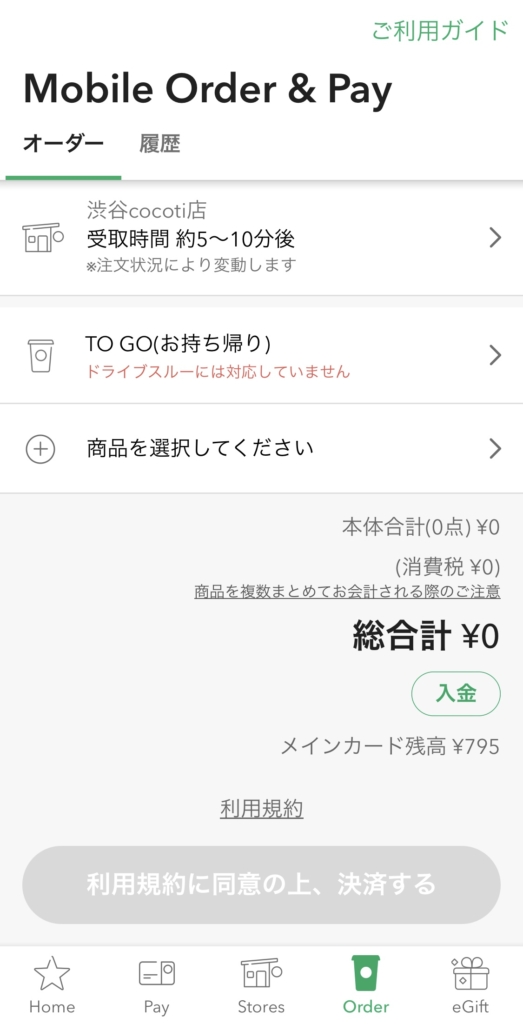
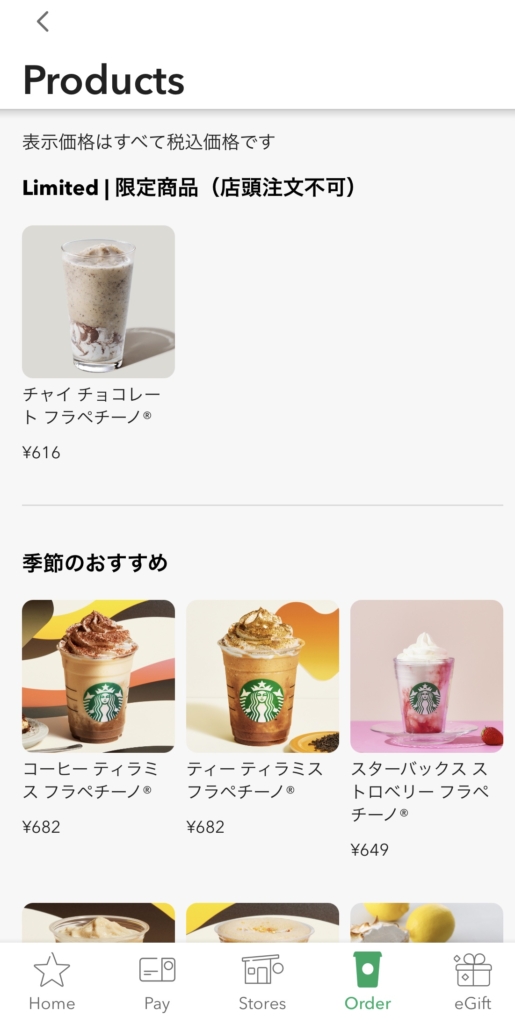
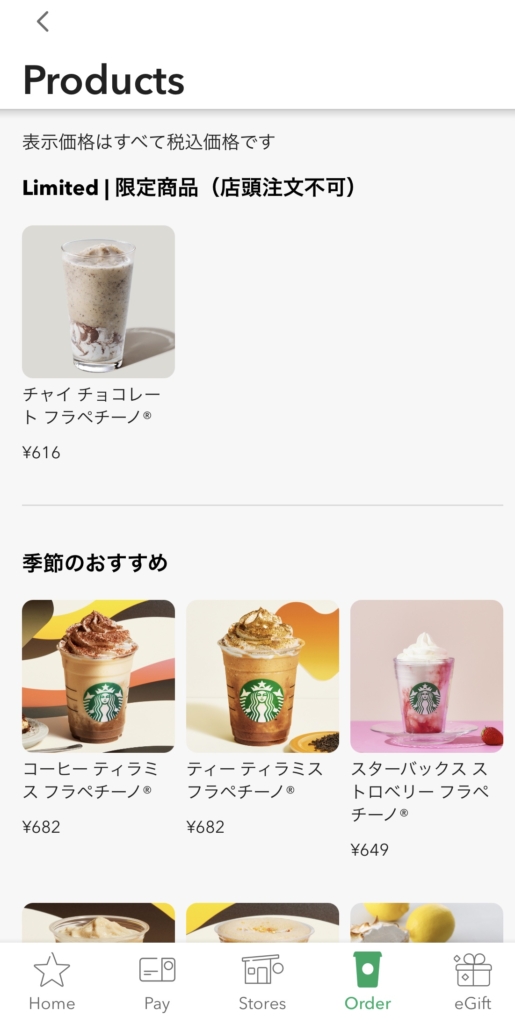
商品を選んだら、ホットかアイスか選びサイズを選びます。
そしてお好きなカスタマイズを選びます
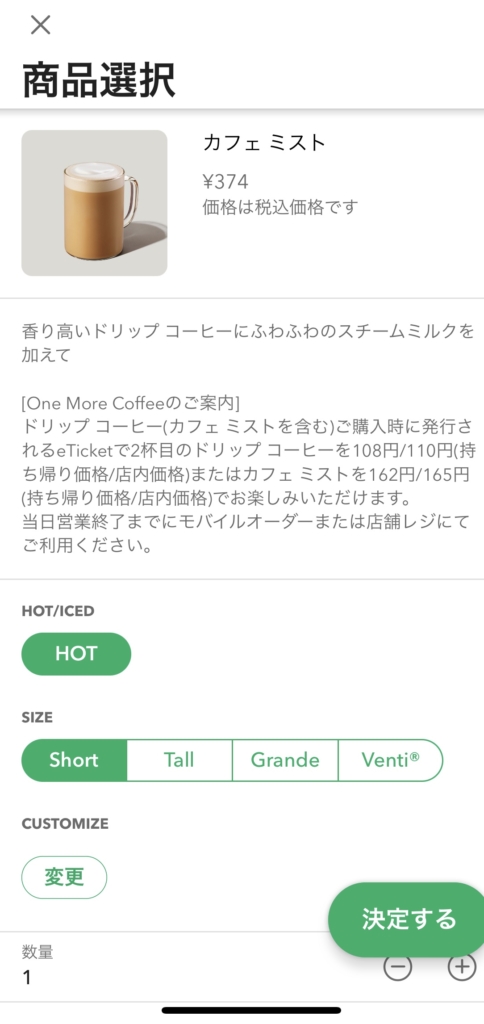
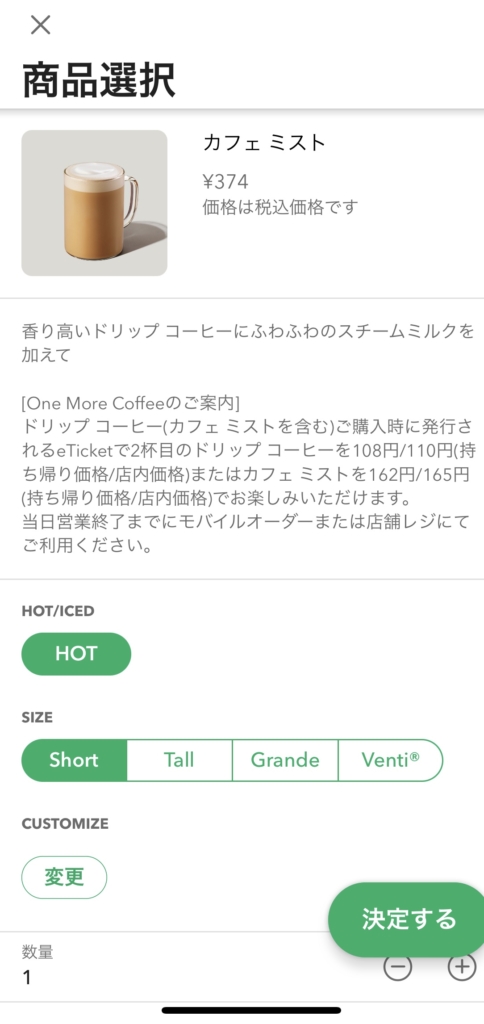
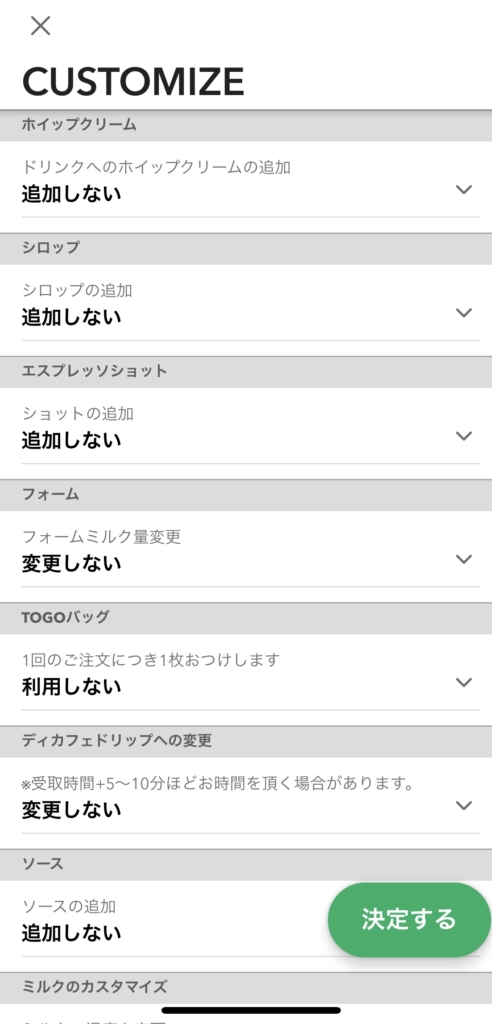
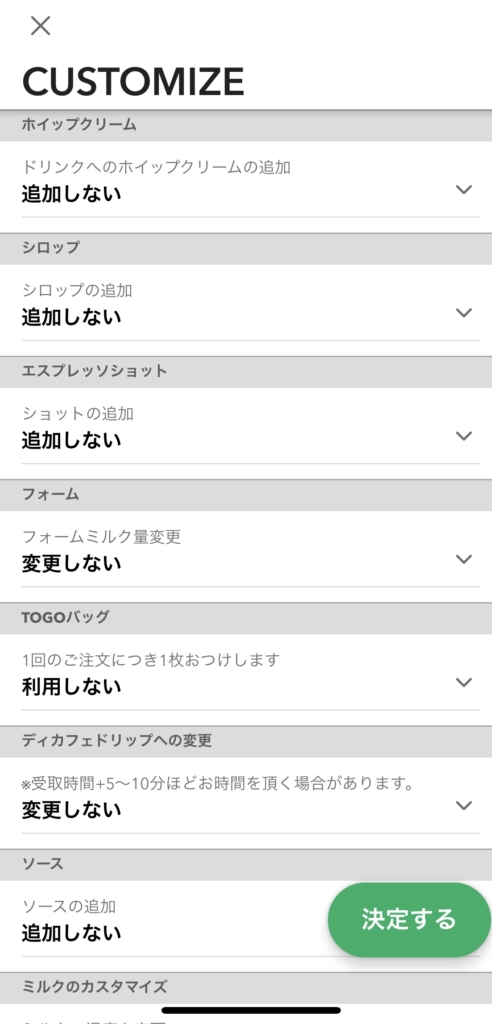
⑤支払い
お好きなニックネームを入力して決済をします。(事前にスターバックスカードに入金しておきましょうね)
支払いが完了して商品が出来上がるとスマホに通知がきます!
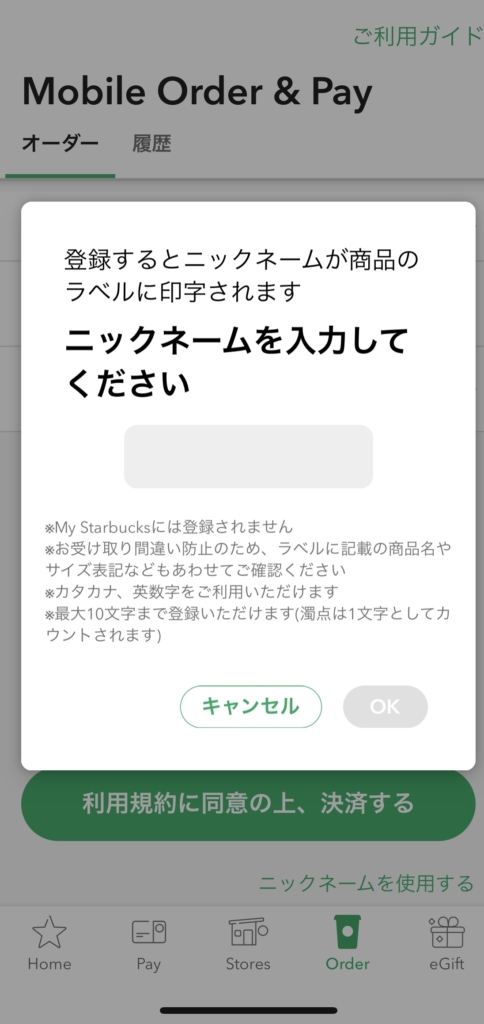
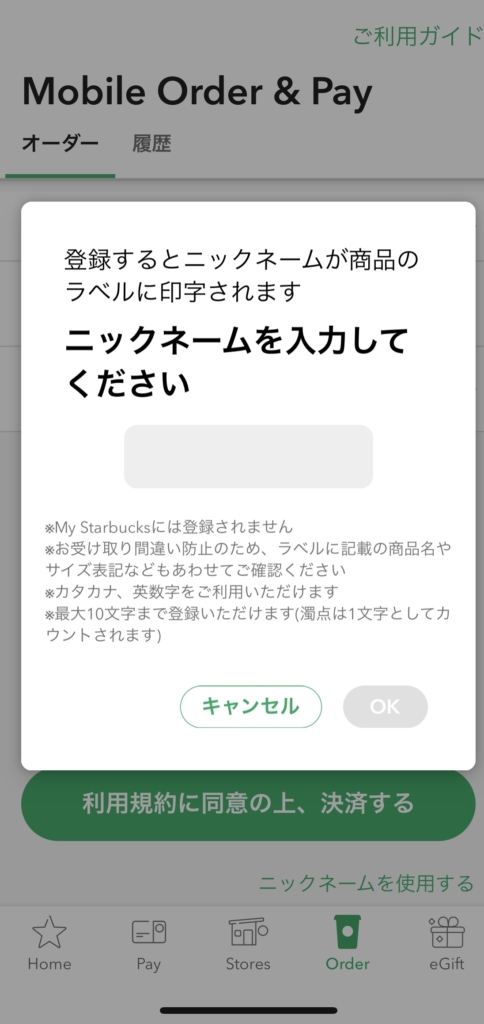
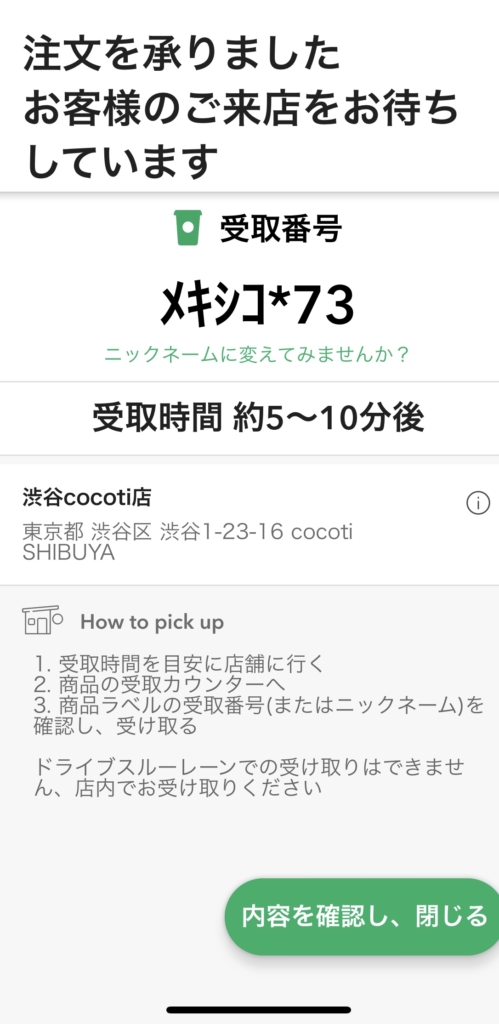
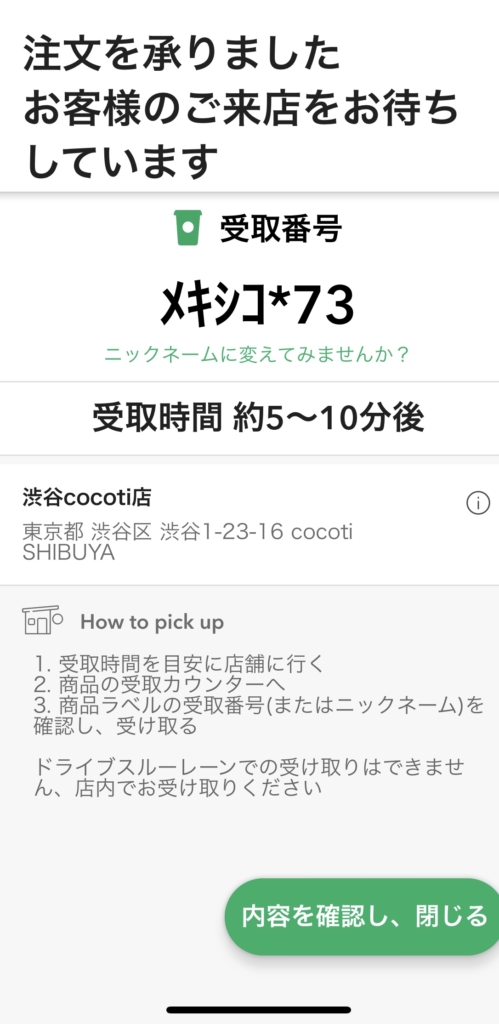
⑥商品を受け取る
商品出来上がりの通知が来たら、受け取りカウンター横のモバイルオーダー受け渡し場所で商品をもらいます。
店員さんが忙しそうなときは、ニックネームをしっかり確認してそのまま持っていって大丈夫です。
レジが込んでいても並ばずに受け取れるのはうれしいですね!意外と皆さんモバイルオーダーを使っていないので、もったいないなぁなんて思ってます^^
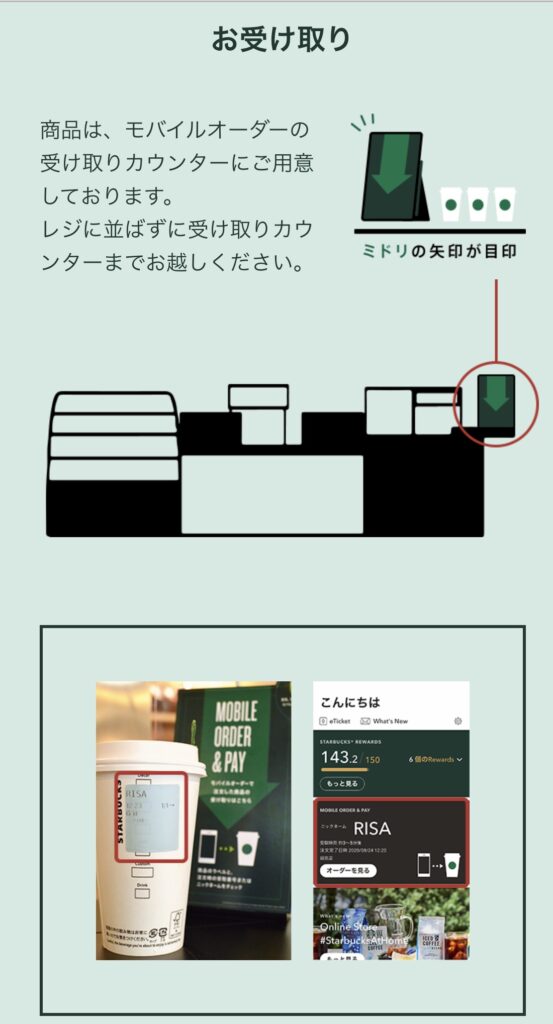
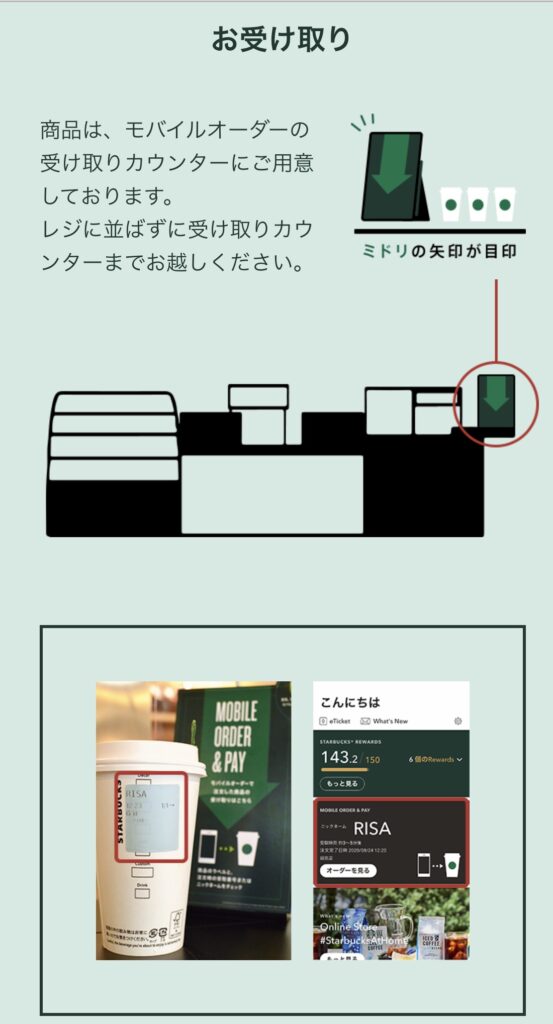
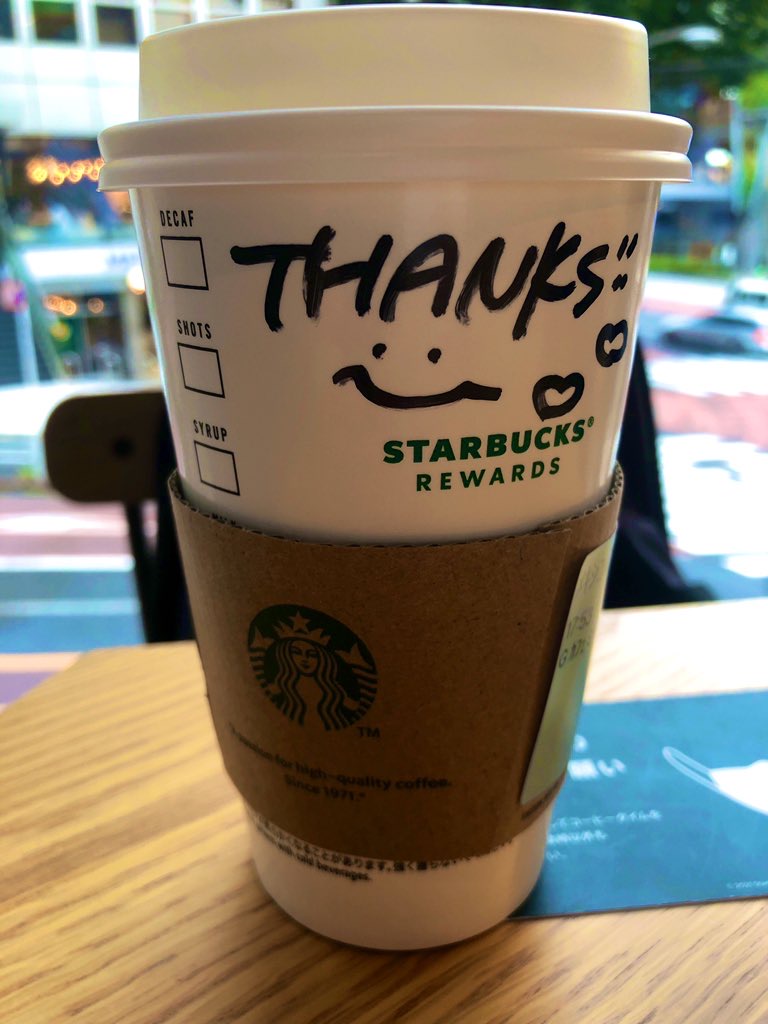
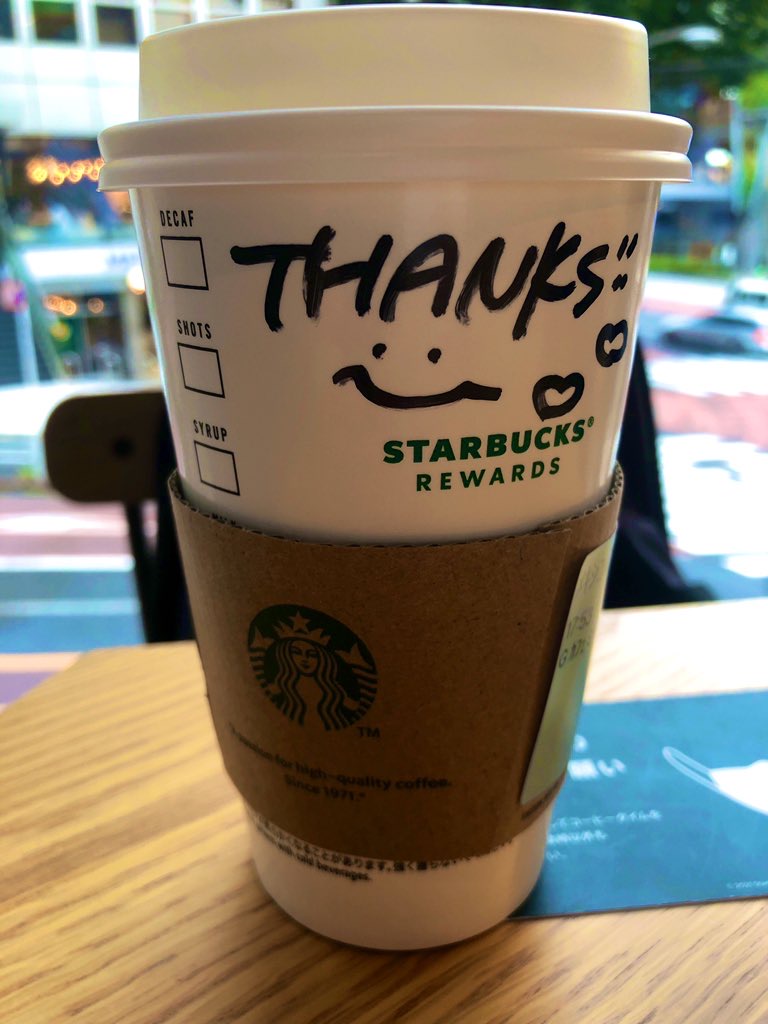
カスタマイズをレジで伝える方法
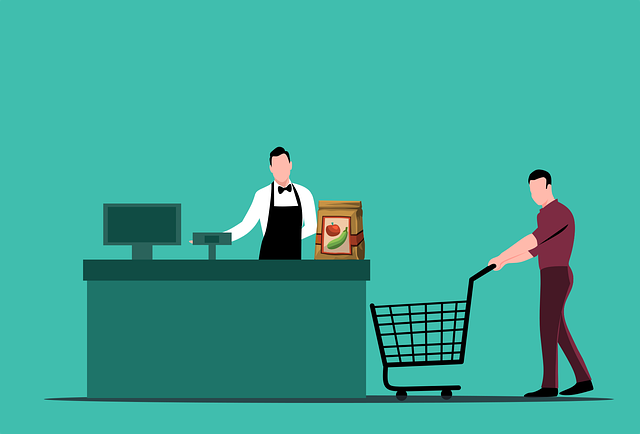
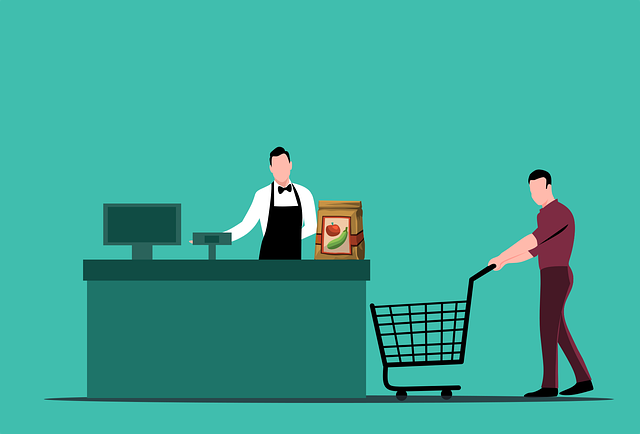
それでもやっぱりレジで店員さんと会話しながらカスタマイズしたい、近くの店舗がモバイルオーダーに対応していないなんて時もあると思います。
そんな時のためにカスタマイズの種類、伝え方を書いて行きたいと思います。
- サイズを選ぶ
- ホットかアイスを選ぶ
- ドリンクの種類を選ぶ
- カスタマイズを選ぶ
サイズから選ぶのは、スタバのレジでサイズから入力するためだそうです。
ただ、サイズとドリンクの種類は逆でも問題ないので、しっかり伝えましょう!



トールサイズのドリップコーヒーをホットで!
次にカスタマイズの種類を見ていきましょう!
- ミルクの種類の変更
- シロップ・ソースの追加
- 温度の調節
- デカフェに変更
- ホイップクリームの追加・増量
- エスプレッソショットの追加
- チョコレートチップの追加
①ミルクの種類の変更
ミルクを使っている商品の、ミルクの種類を変更することが出来ます。
- 低脂肪乳
- 無脂肪乳
- 豆乳(+55円)
- アーモンドミルク(+55円)
- オーツミルク
②シロップ・ソースの追加
ドリンクにシロップやソースを追加することが出来ます
- バニラシロップ(+55円)
- キャラメルシロップ(+55円)
- アーモンドトフィシロップ(+55円)
- チョコレートソース
- キャラメルソース
③温度の調節
ホットドリンクの温度を調節してもらえます。
④デカフェに変更
夜遅くに飲む場合や、妊娠中でカフェインが気になる方はカフェイン抜きのデカフェに変更することが出来ます。(+55円)
⑤ホイップクリームの追加・増量
アイスコーヒーにホイップクリームを追加してウィンナーコーヒーみたいにしたりして楽しめます
- ホイップクリームの追加(+55円)
- ホイップクリームの増量
⑥エスプレッソショットの追加
コーヒーの風味をさらに楽しみたいときにエスプレッソショットの追加(+55円)
⑦チョコレートチップの追加
フラペチーノなどにチョコレートチップを追加することで、チョコレートチップの食感や香りを楽しむことが出来ます。(+55円)
他にも細かいカスタマイズが出来ることもあるので、店員さんと会話を楽しむ感じでどんなカスタマイズが出来るか聞いてみるのもいいかもしれませんね^^
よくある質問:エスプレッソショット追加の言い方を教えて!
スタバではすべてのドリンクにエスプレッソショットを追加できます。
エスプレッソショットを追加するときは、まず基本となるドリンクをオーダーし、その後に追加したいエスプレッソのショット数を伝えます。
- リストレット(エスプレッソ量2/3)
- ワンショット(エスプレッソ追加)
- ダブルショット(エスプレッソ2倍)
- トリプルショット(エスプレッソ量3倍)
リストレットはコーヒーの苦味などを押さえたい時に使います。
難しい言い方をしなくても、「少なめ」「1ショット追加で」「ショット2杯追加で」といった分かりやすい良い方をすれば伝わりますよ!
おまけ:スタバをお得に使うワザ


スタバでカスタマイズまで出来ればかなりスタバ通ですね!
ただ追加料金がかかるカスタマイズもあったりして、出費が気になることも・・・
そこでポイントサイトを使って、稼いだポイントをスターバックスカードにチャージをすることで、スタバの出費を抑えることが出来てしまいます!



ボクは年間6000円程度スタバをタダにしているよ!
詳しくはこちらの記事にまとめてあるので読んでみてください
>>>スタバで無料チケットを使わずにドリンクをタダにする方法
まとめ
今回はスタバでカスタマイズをしたいけれどやり方や言い方が分からない!そんな疑問にお答えする方法を書いてきました。
モバイルオーダーを使うことで、レジに並ばずにゆっくりカスタマイズすることが出来ます!
店内が込んでいたら、先に席を確保して席からスマホでオーダーすることもできるので、レジに並びながら席を気にすることもありません
カスタマイズが出来て、モバイルオーダーを使いこなせるようになったらスタバ通間違いなし!



いろいろとカスタマイズを試してみて、自分好みのカスタマイズ方法を見つけちゃってください^^




コメント